Vsebina:
Splošna priporočila
Naslednji načini vključujejo izvajanje določenega algoritma dejanj, ki se lahko izkaže za učinkovitega, in napaka pri poskusu tiskanja s tiskalnikom HP DeskJet 2130 bo izginila. Vendar pa je pred tem smiselno preveriti splošna priporočila, ki so izjemno enostavna za izvedbo, a pogosto omogočajo, da se izognemo uporabi naslednjih navodil.
- Najprej ponovno zaženite računalnik in storite enako s tiskalnikom. Vklopite ga šele po tem, ko mine vsaj minuta od izklopa. Povežite tiskalno napravo s PC-jem in poskusite zdaj poslati dokument v tiskanje.
- Odstranite kartuše in preverite, ali so napolnjene s črnilom ali si oglejte stanje sistema neprekinjenega dovoda črnila. Navadne kartuše lahko rahlo pretresete in jih ponovno vstavite, kar bo podaljšalo njihovo življenjsko dobo. Sistemi neprekinjenega dovoda črnila je treba napolniti, če je črnilo v njih pošlo. Podrobna navodila o tem, kako zamenjati ali napolniti kartušo, boste našli v ločenih priročnikih na naši spletni strani, tako da sledite povezavam spodaj.
- Naslednji korak je preverjanje kablov. Prepričajte se, da so ne le trdno priključeni v svoje vtičnice, temveč tudi, da nimajo zunanjih fizičnih poškodb. Zamenjajte kabel, če je kje zlomljen, in če vizualnih težav ni bilo ugotovljenih, lahko poskusite uporabiti drug USB priključek na računalniku.
- Preverite, ali je papir pošel in ali je pravilno nameščen v predalu. Popravite ga ali dodajte še nekaj listov, da olajšate tiskalniku njegovo zajemanje.Tiskalnik se morda ne bo zagnal tudi v primerih, ko je list A4 zagozden znotraj naprave, zato je priporočljivo pregledati tiskalnik tudi od znotraj.
Več:
Zamenjava kartuše v tiskalniku
Kako napolniti kartušo tiskalnika
Če po izvedbi vseh teh dejanj tiskalnik ponovno zavrne tiskanje kakršnih koli dokumentov, uporabite bolj usmerjene metode, o katerih bomo govorili naprej.
Način 1: Preverjanje tiskalnika v Windows
Prva naloga, ki jo je treba opraviti v operacijskem sistemu, je preveriti pravilno prikazovanje tiskalnika v sistemu in nastavitve HP DeskJet 2130. Ta postopek bo uporabniku vzel dobesedno eno minuto.
- Odprite meni "Start" in odprite aplikacijo "Nastavitve".
- Zanima vas kategorija "Naprave", kjer so vsi nameščeni tiskalniki.
- Preko leve plošče izberite razdelek "Tiskalniki in skenerji".
- Poiščite tam potrebno model HP in kliknite na to vrstico za prikaz interakcijskih elementov.
- Pojdite v upravljanje naprave, tako da kliknete na ustrezno gumb.
- Nastavite to tiskalno opremo kot glavno.
- Nato odprite razdelek "Lastnosti tiskalnika", tako da kliknete na to oznako.
- Pojdite na zavihek "Vrati".
- Če je možnost "Dovoli obojestransko komunikacijo" na voljo, označite to in uporabite spremembe.
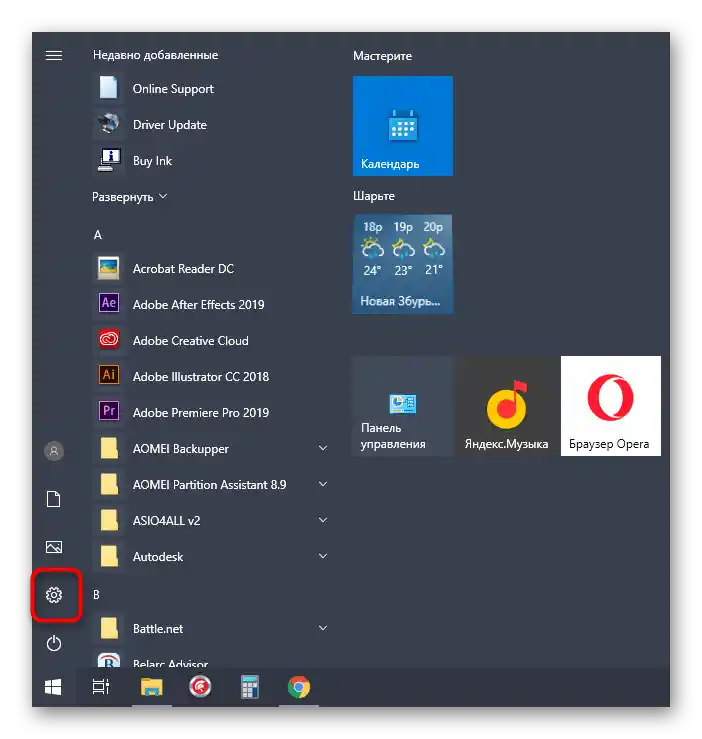
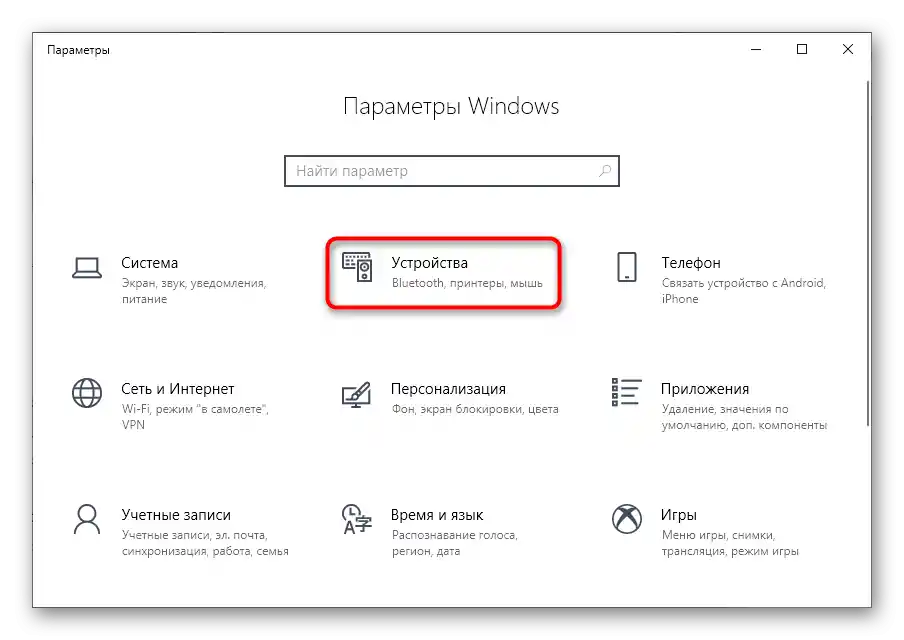
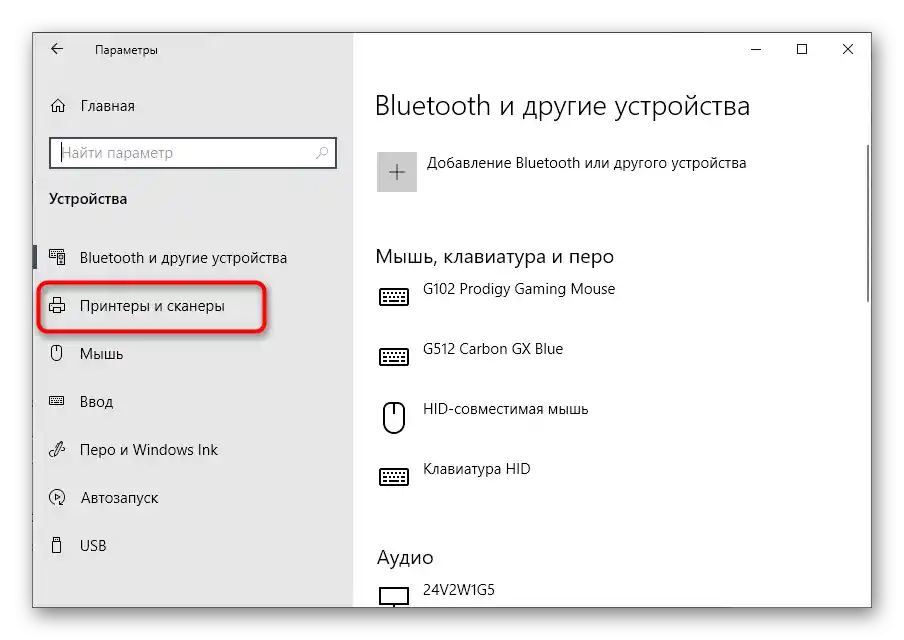
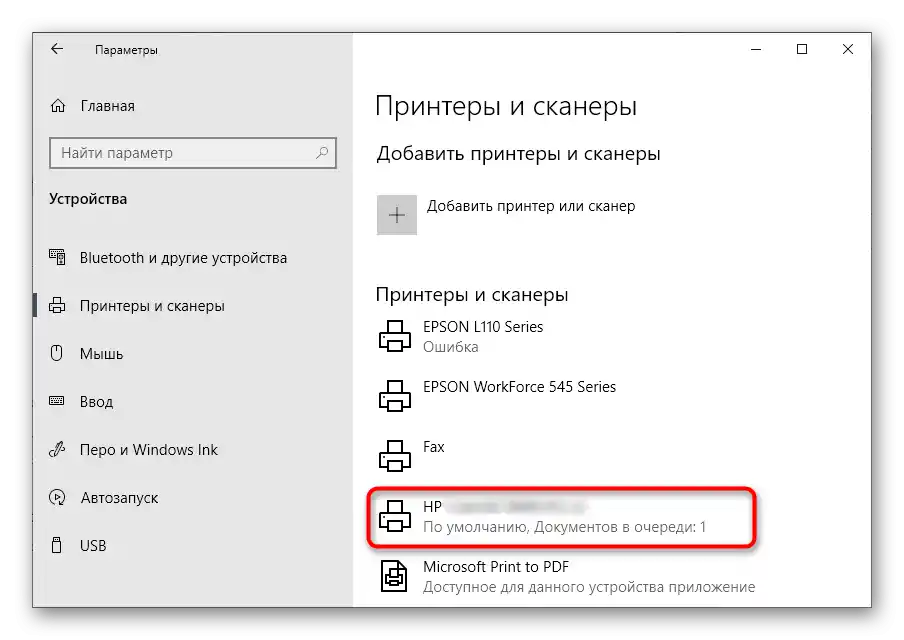
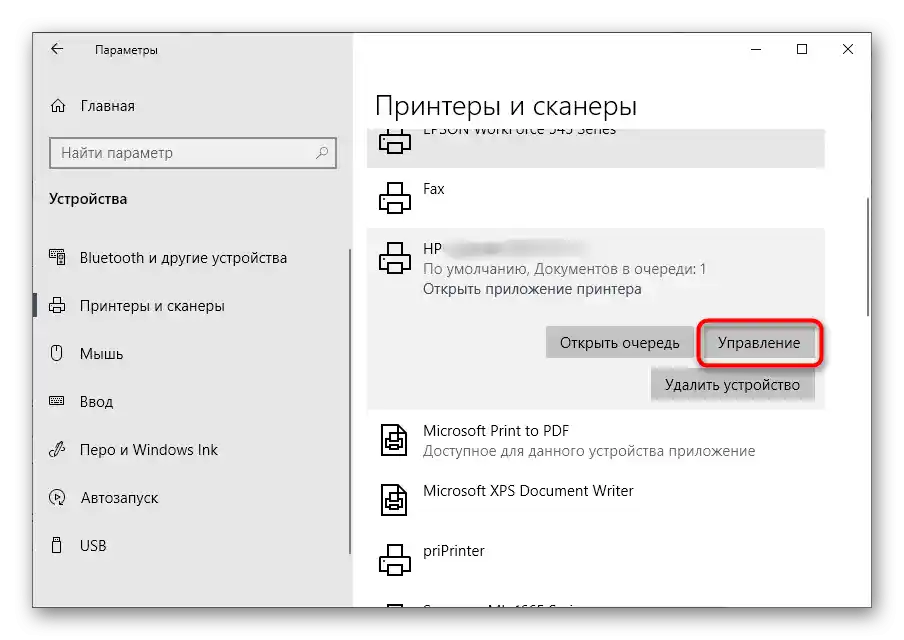
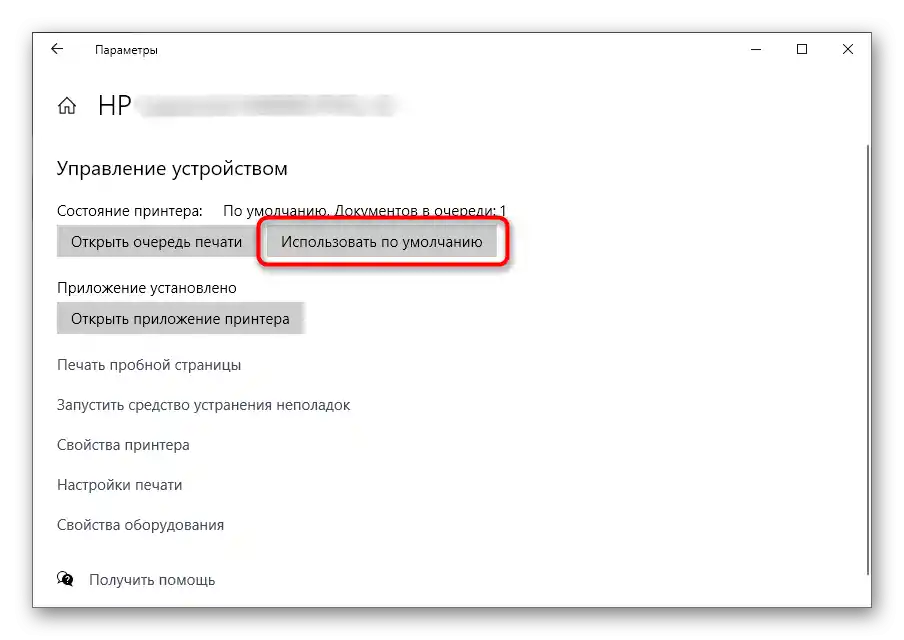
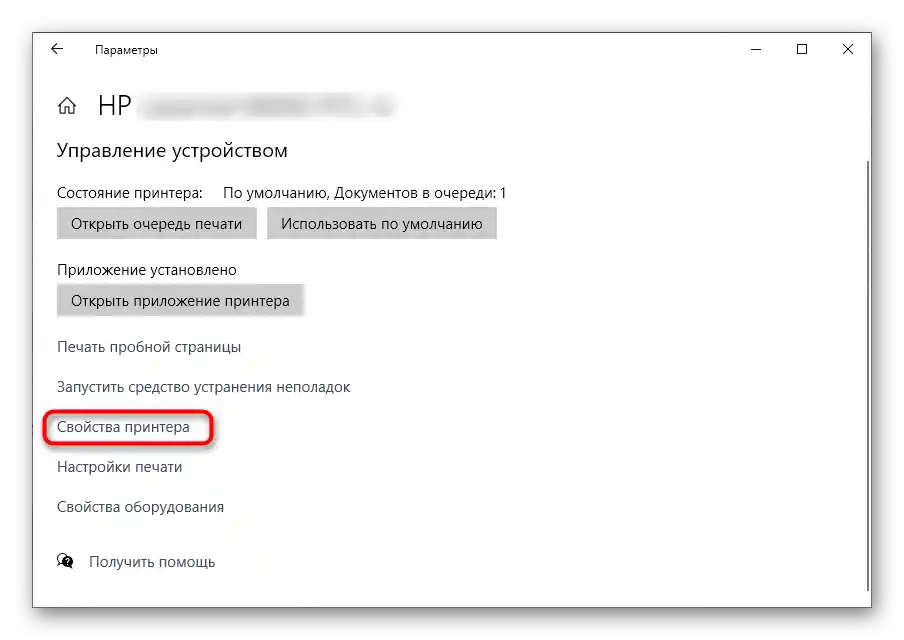
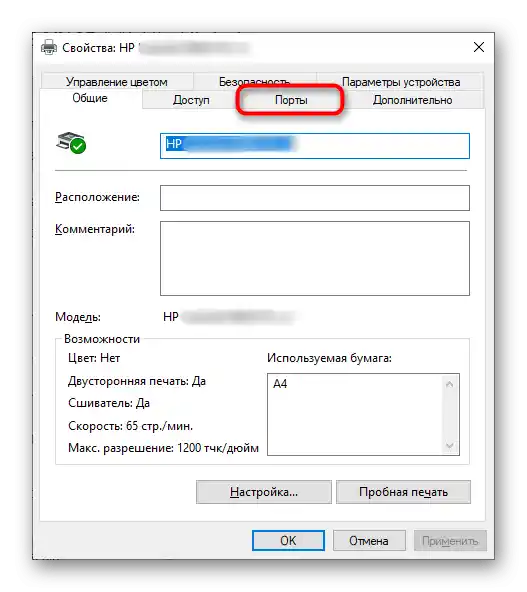
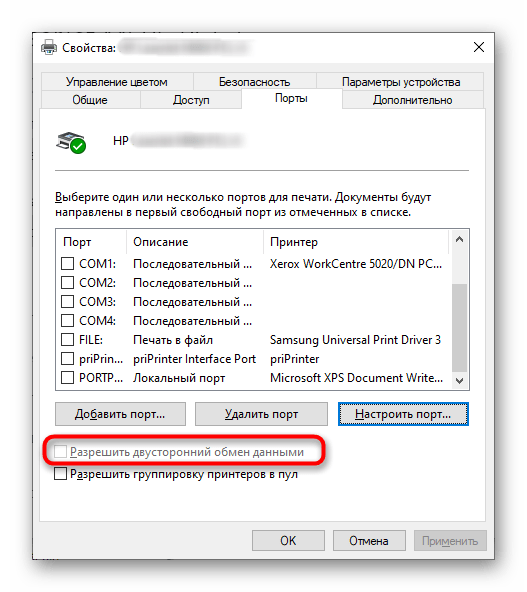
Ko nastavitve tiskalnika manjkajo ali se sploh ne prikazujejo v tem meniju, to pomeni, da je postopek povezovanja izveden nepravilno in verjetno manjkajo gonilniki te naprave. Za odpravo te situacije uporabite navodila na spodnji povezavi, prenesite programsko opremo HP DeskJet 2130 na katerikoli primeren način.
Več: Iskanje in namestitev gonilnikov za MFP HP DeskJet 2130
Način 2: Odklepanje tiskanja
Postopek odklenitve tiskanja vključuje odstranitev vseh nalog skupaj z njihovimi datotekami, ki so se lahko zataknile med sistemskim zrušitvijo ali nepričakovanim izklopom naprave.V tem primeru niti ponovni zagon računalnika ne bo posodobil seznama datotek, s čimer se boste morali ukvarjati sami.
- V istem meniju "Upravljanje naprav" preidite na ogled nalog tako, da pritisnete gumb "Odpri čakalno vrsto za tiskanje".
- Z desno miškino tipko kliknite na vsak dokument, ki je prisoten v čakalni vrsti, in v kontekstnem meniju izberite možnost "Prekliči".
- Zaprite trenutno okno in odprite aplikacijo "Storitve", tako da jo poiščete v meniju "Start".
- Na seznamu, razvrščenem po abecednem redu, poiščite storitev "Nadzornik tiskanja" in nanjo dvakrat kliknite.
- Prikazalo se bo okno lastnosti te storitve, kjer jo je treba ustaviti in nato uporabiti spremembe.
- Preko "Raziskovalca" pojdite na pot
C:WindowsSystem32SpoolPRINTERS, kjer so shranjene vse datoteke, dodane v čakalno vrsto za tiskanje. - Izbrišite jih in pošljite računalnik na ponovni zagon. Po začetku nove seje se prepričajte, da je bila prej obravnavana storitev samodejno zagnana. V nasprotnem primeru to storite ročno.
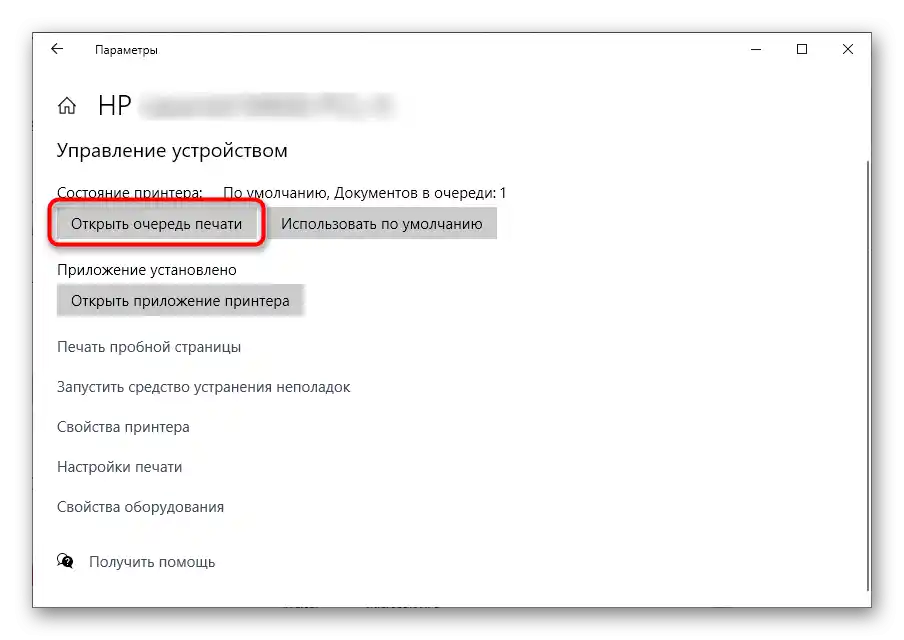
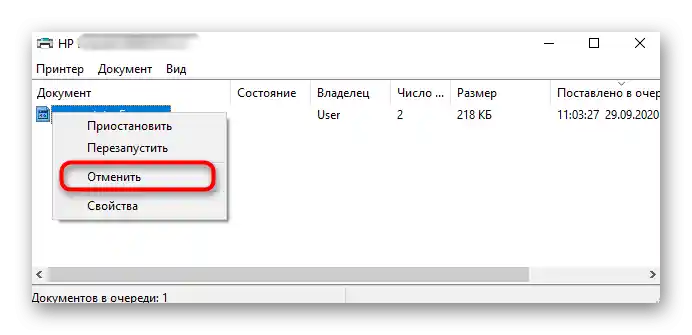
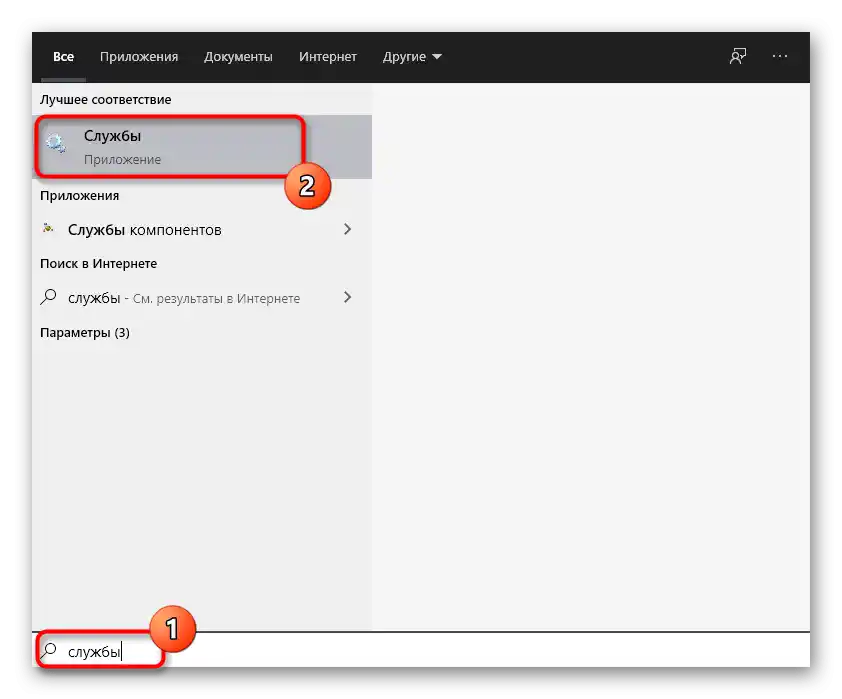
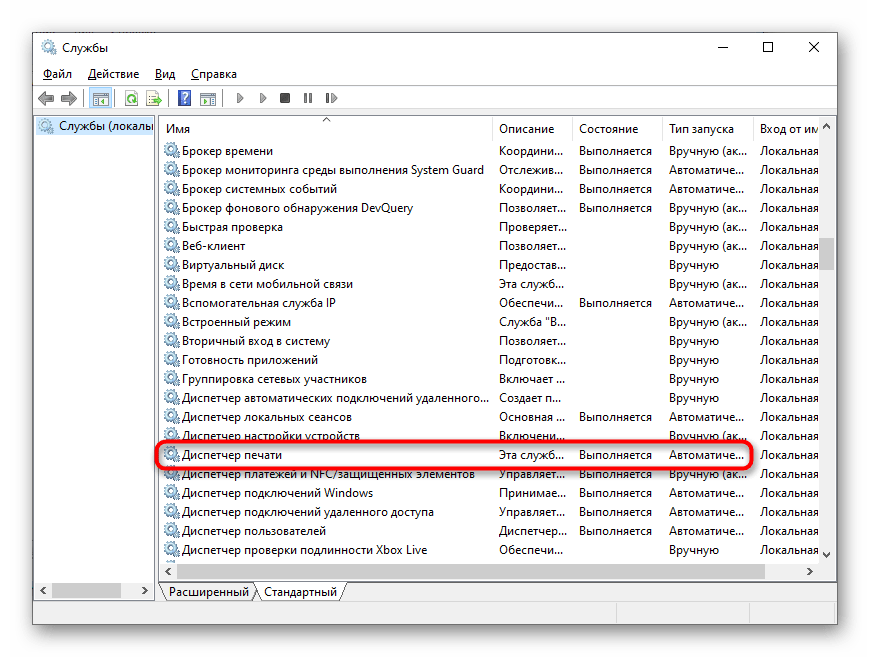
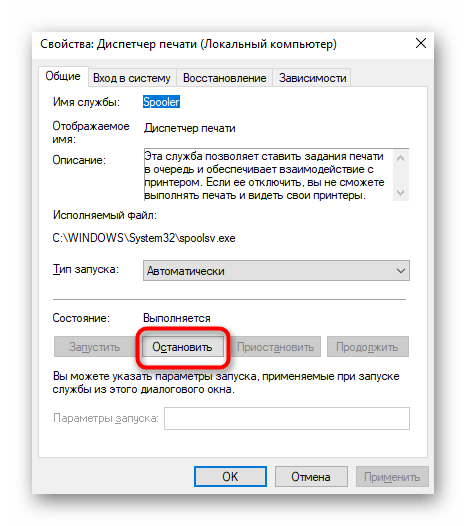
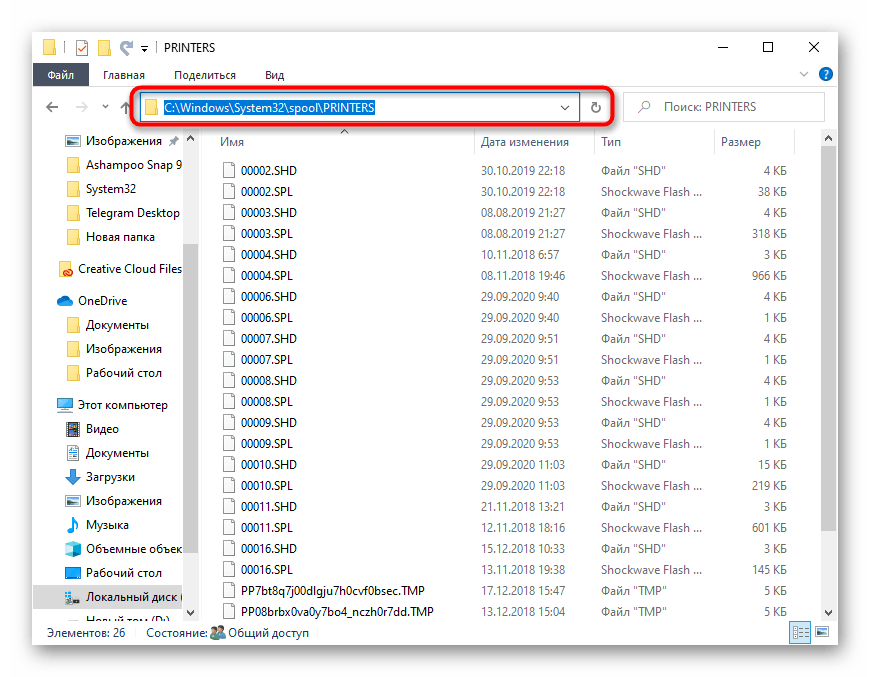
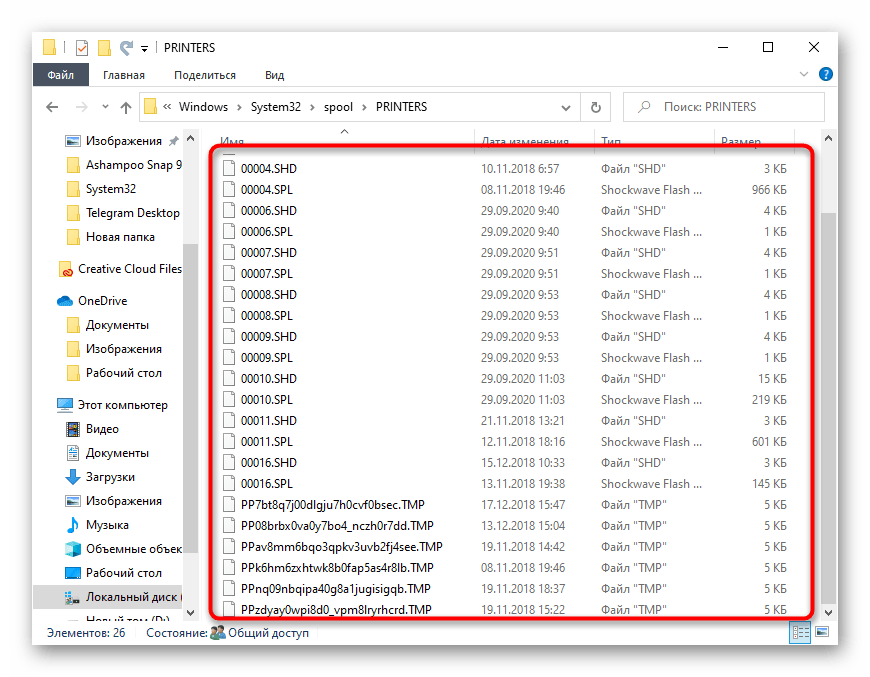
Način 3: Onemogočanje požarnega zidu Windows
Požarni zid operacijskega sistema redko negativno vpliva na interakcijo s tiskalno opremo, vendar se takšna situacija lahko pojavi zaradi blokade dvosmernega prenosa podatkov. V diagnostične namene začasno onemogočite požarni zid, tako da uporabite navodila na naslednji povezavi, nato pa preverite, ali je to vplivalo na rešitev težave s tiskom.
Več: Onemogočanje požarnega zidu v Windows 10 / Windows 7
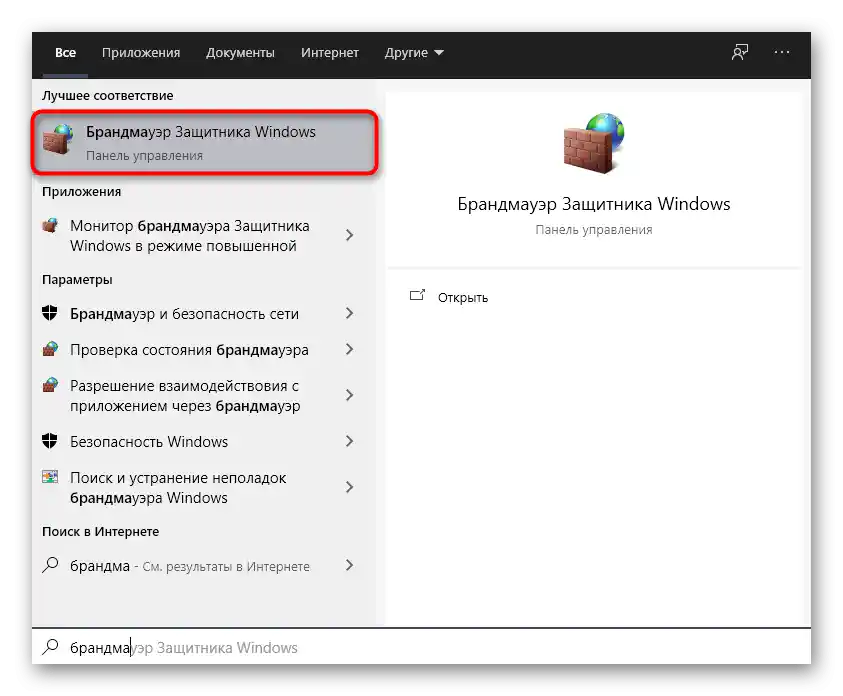
Način 4: Ponovna namestitev gonilnikov tiskalnika
-pechatyu-printera-hp-deskjet-2130.png" alt="Začasno onemogočanje požarnega zidu za reševanje težav s tiskom tiskalnika HP Desk
Napačno izbrani ali z napakami nameščeni gonilniki HP DeskJet 2130 lahko prav tako povzročijo, da tiskanje postane nedostopno. Takrat bo potrebno odstraniti trenutno programsko opremo in prenesti novo.Kar zadeva deinstalacijo aktivnega gonilnika, to ni zapleteno, vendar začetnikom priporočamo, da se seznanijo z ustreznim priročnikom.
Podrobnosti: Odstranite starejši gonilnik tiskalnika
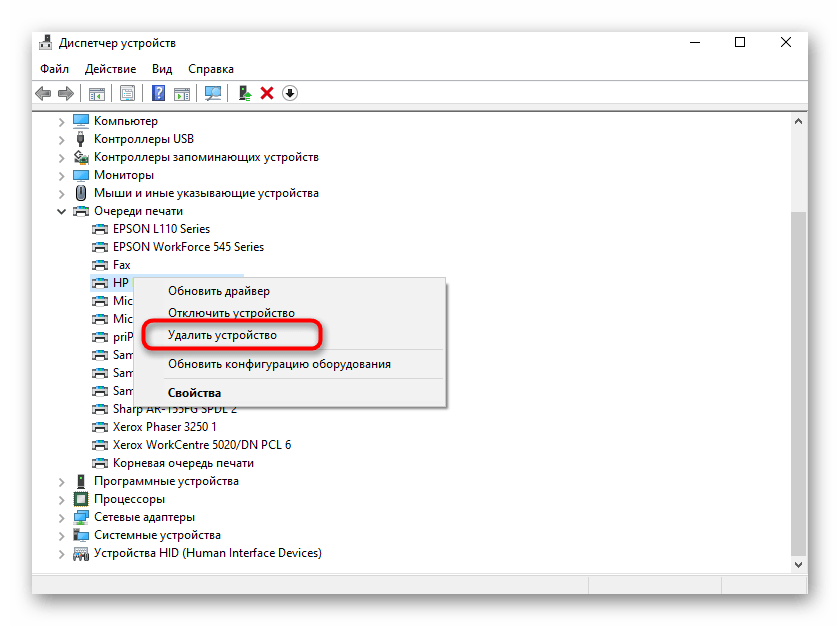
O namestitvi gonilnika smo že pisali na koncu Metode 1, zato se vrnite nanj in kliknite na puščeno povezavo, da se seznanite z ustreznim priročnikom in izberete optimalno metodo namestitve gonilnikov.
Metoda 5: Obnovitev Windows
K obnovitvi operacijskega sistema je treba pristopiti le v tistih primerih, ko nobena od zgoraj naštetih možnosti ni prinesla želenega rezultata, vendar obstaja prepričanje, da je samo naprava delujoča. Za obnovitev lahko uporabite prej ustvarjeno točko ali zagonski USB ključek, o čemer je podrobno napisano naprej.
Podrobnosti: Možnosti obnove operacijskega sistema Windows
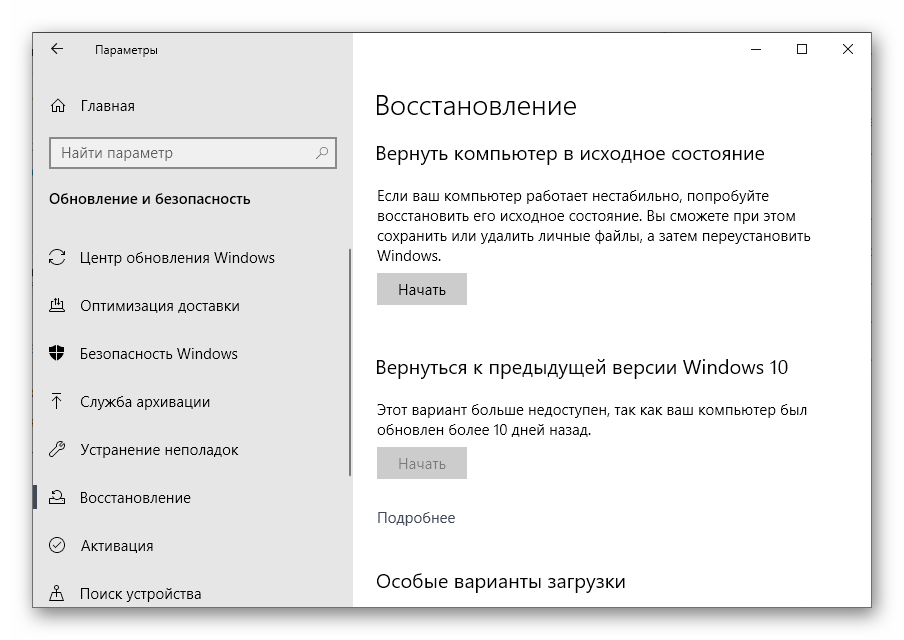
Dodatno pojasnimo, da lahko imetniki nelegalnih različic Windows potrebujejo izbiro druge različice ali prehod na licenčno, saj so pogosto težave s tiskanjem posledica notranjih napak, ki jih je ustvaril sam avtor različice operacijskega sistema.